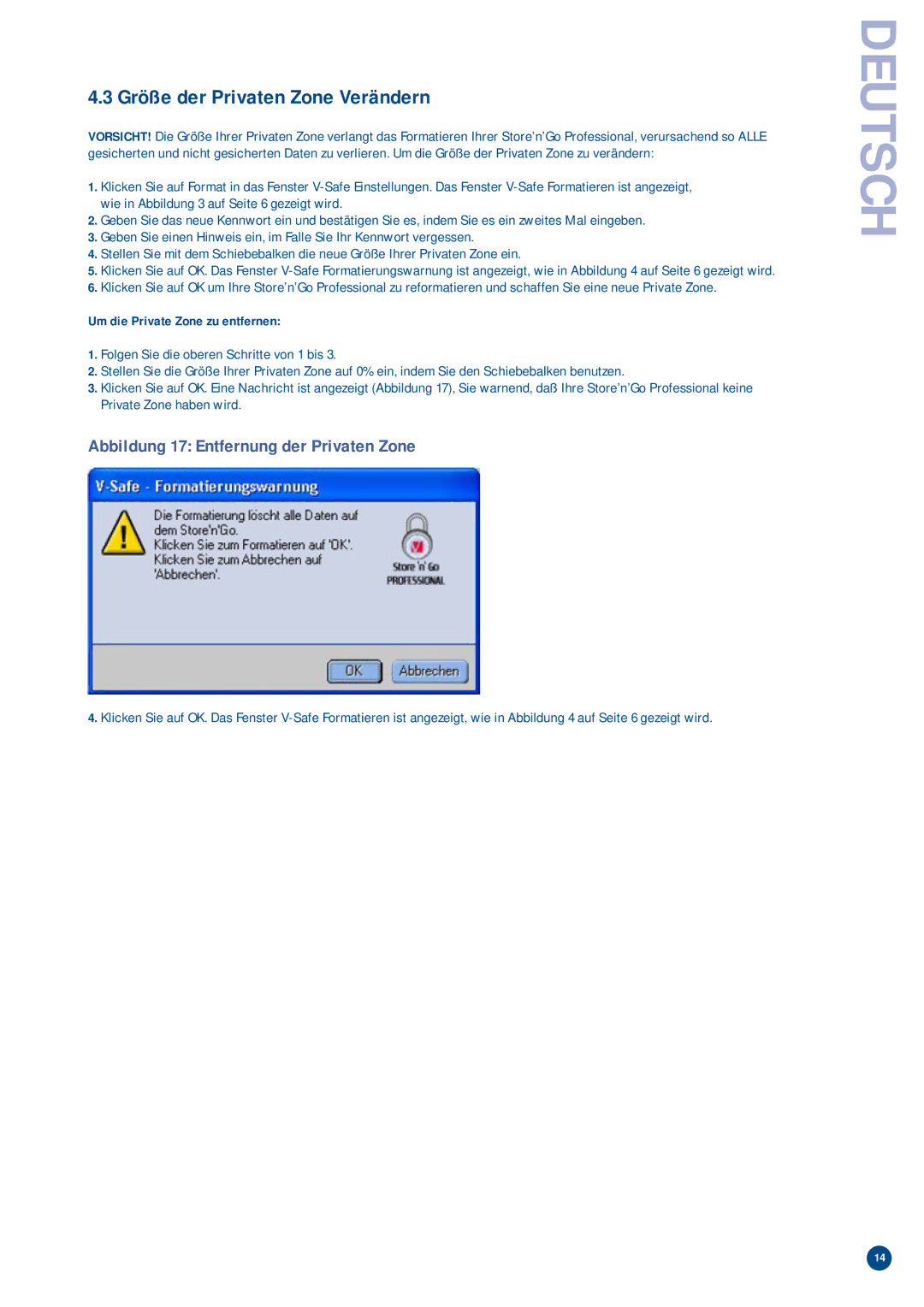4.3 Größe der Privaten Zone Verändern
VORSICHT! Die Größe Ihrer Privaten Zone verlangt das Formatieren Ihrer Store’n’Go Professional, verursachend so ALLE gesicherten und nicht gesicherten Daten zu verlieren. Um die Größe der Privaten Zone zu verändern:
1.Klicken Sie auf Format in das Fenster
2.Geben Sie das neue Kennwort ein und bestätigen Sie es, indem Sie es ein zweites Mal eingeben.
3.Geben Sie einen Hinweis ein, im Falle Sie Ihr Kennwort vergessen.
4.Stellen Sie mit dem Schiebebalken die neue Größe Ihrer Privaten Zone ein.
5.Klicken Sie auf OK. Das Fenster
6.Klicken Sie auf OK um Ihre Store’n’Go Professional zu reformatieren und schaffen Sie eine neue Private Zone.
Um die Private Zone zu entfernen:
1.Folgen Sie die oberen Schritte von 1 bis 3.
2.Stellen Sie die Größe Ihrer Privaten Zone auf 0% ein, indem Sie den Schiebebalken benutzen.
3.Klicken Sie auf OK. Eine Nachricht ist angezeigt (Abbildung 17), Sie warnend, daß Ihre Store’n’Go Professional keine Private Zone haben wird.
Abbildung 17: Entfernung der Privaten Zone
4.Klicken Sie auf OK. Das Fenster
DEUTSCH
14